左边的元件列表库消失时,如何从菜单栏上调出?
软件: altium
组装原理图时无法访问元件库的快速解决方案详解
引言
在电子设计自动化(EDA)领域,尤其是在使用先进的原理图设计软件如Altium Designer时,确保个人的路线图与项目需求保持一致至关重要。周期性地,用户可能会遇到无法访问元件库的问题,这可能会阻碍设计流程的高效进行。本文旨在深入探讨如何在面对访问元件库困难的情况时,采取有效的应对措施,确保设计工作的顺利进行。
解决方案概述
在面对元件库不适显示或难于访问的情形时,解决这一问题通常包括了两种推荐方法,旨在提供简单且直接的解决方案。通过对观察到的问题进一步调查分析,我们可以发现,问题源头多在于界面设置或显示模式的错误选择。以下是两种常用而又便捷的解决策略。
方法一:执行“视图→面板→components”菜单命令
1. 操作步骤:在进行原理图设计时,如果发现自己亟需访问的元件库无法通过通常的导航界面启动,可以通过执行菜单命令“视图→面板→components”来重新加载或激活元件库界面。这一操作需要用户理解基本的导航模式和菜单系统,确保在执行过程中准确选择对应选项。
2. 执行效果:当选择完上述菜单命令后,原理图设计窗口将会加载元件库界面或恢复其存在,为用户提供一个平稳流畅的元件调取通道。这一手段通常能够解决大多数场合下元件库失显或使用中的问题。
方法二:点击左侧的“Panels→components”按钮
1. 操作步骤:与第一种方法相似,另一种解决访问难题的方式涉及在其替换途径中选用。具体步骤是在界面底部的『面板』菜单中,定位并点击“Panels→components”。这种做法提供了一种直观且快速的访问机制,有助于快速复现元件库。
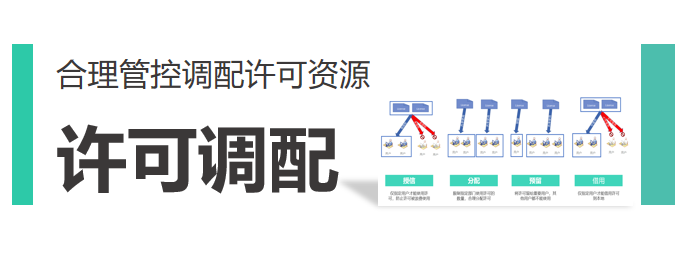
2. 执行效果:执行这一操作后,相应的元素库面板将同步打开,使设计师能够方便地调用所需的元件组件,确保设计进程的连续性和效率。
引言
在电子设计自动化(EDA)领域,尤其是在使用先进的原理图设计软件如Altium Designer时,确保个人的路线图与项目需求保持一致至关重要。周期性地,用户可能会遇到无法访问元件库的问题,这可能会阻碍设计流程的高效进行。本文旨在深入探讨如何在面对访问元件库困难的情况时,采取有效的应对措施,确保设计工作的顺利进行。
解决方案概述
在面对元件库不适显示或难于访问的情形时,解决这一问题通常包括了两种推荐方法,旨在提供简单且直接的解决方案。通过对观察到的问题进一步调查分析,我们可以发现,问题源头多在于界面设置或显示模式的错误选择。以下是两种常用而又便捷的解决策略。
方法一:执行“视图→面板→components”菜单命令
1. 操作步骤:在进行原理图设计时,如果发现自己亟需访问的元件库无法通过通常的导航界面启动,可以通过执行菜单命令“视图→面板→components”来重新加载或激活元件库界面。这一操作需要用户理解基本的导航模式和菜单系统,确保在执行过程中准确选择对应选项。
2. 执行效果:当选择完上述菜单命令后,原理图设计窗口将会加载元件库界面或恢复其存在,为用户提供一个平稳流畅的元件调取通道。这一手段通常能够解决大多数场合下元件库失显或使用中的问题。
方法二:点击左侧的“Panels→components”按钮
1. 操作步骤:与第一种方法相似,另一种解决访问难题的方式涉及在其替换途径中选用。具体步骤是在界面底部的『面板』菜单中,定位并点击“Panels→components”。这种做法提供了一种直观且快速的访问机制,有助于快速复现元件库。
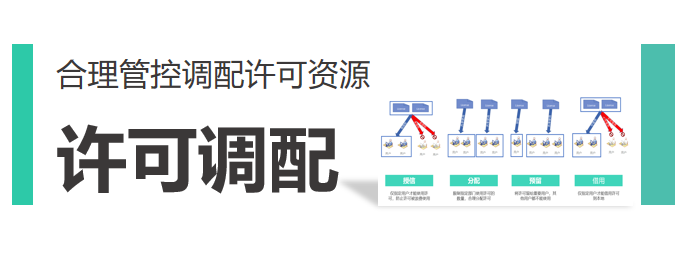
2. 执行效果:执行这一操作后,相应的元素库面板将同步打开,使设计师能够方便地调用所需的元件组件,确保设计进程的连续性和效率。











